
Как отформатировать флешку в Linux
Дата:2012-10-11
Если Вы в качестве своей ОС выбрали Linux, то разумеется
придет время необходимости отформатировать вашу флешку, ну например в формат NTFS или в FAT 32 .
Так
же форматирование из под Linux может помочь в том случае если
возникли какие-либо проблемы с флешкой под Windows - флешка
заблокирована и Вы не можете ни чего с ней сделать, даже
отформатировать из под Win. В этом случае берите ее и ищите
операционную систему на Linux.
А теперь сам процесс форматирования флешки под Linux.
1) Первое, что необходимо сделать - это определить вашу флешку в Linux,
то есть узнать какая буква ей присуща.
В большинстве случаев вам поможет команда
# fdisk
-l
После выполнения который Вы увидите
Device Boot
Start
End
Blocks Id System
/dev/sda1
*
2048
30023679 15010816
83 Linux
/dev/sda2
30025726
31070207
522241 5 Extended
/dev/sda5
30025728
31070207
522240 82 Linux swap / Solaris
Disk
/dev/sdb: 4210 MB, 4210032640 bytes
Device Boot
Start
End
Blocks Id System
/dev/sdb1
*
63
8222719
4111328+ c W95 FAT32 (LBA)
Если Вы видите что то вроде такого, то это говорит, что имя устройства /dev/sdb1.
2) Теперь нам
необходимо проверить примонтировалось ли устройство автоматически, что
часто происходит, выполните команду:
#
mount
Если Вы не видите /dev/sdb1, тогда все ОК
Если увидели, тогда ее необходимо отмонтировать, выполнив:
#
umount /dev/sdb1
3) Теперь начнем форматировать флешку в FAT 32, при помощи
команды:
#
mkdosfs -F 32 /dev/sdb1
mkdosfs 3.0.12 (29 Oct
2011)
Готово, теперь наша флешка пуста и отформатирована.
4) Теперь давайте отформатируем нашу флешку в NTFS.
Это нужно в основном, для того чтобы на ней умещались файлы более 4 гб
(в основном это видео)
Так же выполним команду:
#
mkfs.ntfs /dev/sdb1
Cluster size has been
automatically set to 4096 bytes.
Initializing device with zeroes: 1%
Если вам лень всем этим заниматься из командной строки, то на помощь
придет графическая утилита Gparted
По умолчанию в Ubuntu она не идет и поэтому ее нужно установить
#
apt-get install gparted
После запуска она автоматически просканирует все устройства и выдаст
список:
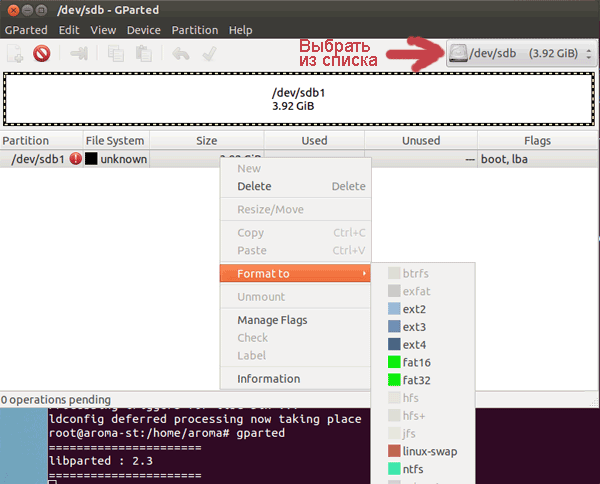
Количество просмотров: 33280
Комментарии к статье:
Добавить комментарий


Автор комментария: user
Дата: 2015-10-15
Thank you VERY much!!